
애플 아이튠즈 - Apple iTunes Music Store
음악 및 멀티미디어 관리 프로그램
| 프로그램 사양안내 | |
| 개발사 | Apple Inc |
| 최신버전 | v12.9.2.5 |
| 운영체제 | Windows, Mac OS, iOS |
| 라이센스 | 무료 프리웨어 |
- 개요
아이튠즈(iTunse)는 애플뮤직에서 제공하는 7천만 개의 음악과 다양한 디지털 및 비디오 콘텐츠를 손쉽게 구성하거나 추가시킬 수 있는 미디어 플레이어겸 파일 관리 프로그램입니다. iTunse 앱을 사용하면 드로그앤 드롭 방식을 통해 간편하게 음악과 동영상 파일을 넣거나 뺄 수 있으며 보관함에 저장된 다양한 파일들을 한번에 백업할 수 있습니다. 뿐만 아니라 'iPod, iPhone, iPad'등의 각종 iOS 기기와 동기화 시키거나 한번의 클릭으로 프로그램을 최신 버전으로 업데이트 하는 등 PC에서 가장 쉽게 애플 미디어 콘텐츠를 관리할 수 있습니다.
- 주요기능
- 애플 뮤직(Apple Music) 다운로드 및 스트리밍
- 아티스트 최신 소식 피드백 및 팔로우 시스템
- 영화 및 비디오 콘텐츠 감상 및 스트리밍
- 보관함에 저장된 미디어 파일 재생 및 탐색
- TV 프로그램 및 넷플릭스 컨텐츠 감상 및 미러링
- 사용자 친화적 인터페이스와 쉬운 사용법
- 강력한 탐색 기능 및 파일 관리 시스템
- 전자책 , 팟캐스트, 오디오북 라이브러리
설치방법
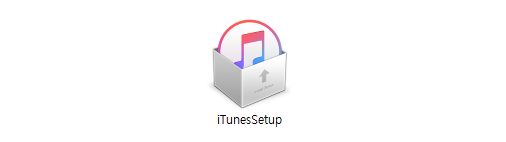
다운로드한 설치 파일 iTunesSetup.exe를 더블 클릭해 실행시킵니다.
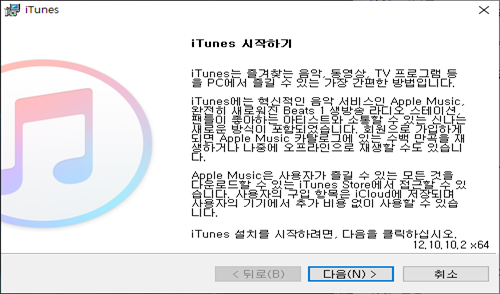


프로그램 설치 마법사가 실행되면 '다음'을 클릭해 설치를 계속 진행시킵니다. 설치 옵션에 창이 나오면 사용하고 싶은 기능에 체크한 뒤 아래 '설치' 버튼을 클릭합니다.


프로그램 설치가 모두 완료되면 '설치 프로그램 끝낸 후 iTunes 열기'에 체크한 뒤 '완료' 버튼을 클릭합니다.
소프트웨어 사용권 계약을 읽은 다음 '동의' 버튼을 클릭합니다.


잠시 후 자동으로 프로그램이 실행됩니다. 해당 프로그램은 윈도우의 앱 및 기능 탭에서 관리 및 제거할 수 있습니다.
더 자세한 아이튠즈 사용법은 동영상 가이드를 확인해 주시길 바랍니다.
FAQ
1. 아이튠즈 32비트 버전을 다운로드하고 싶습니다.
32비트 운영체제를 사용하고 있다면 '아이튠즈 32비트'를 클릭해 프로그램을 빠르게 설치할 수 있습니다.
2. 유료 구독 서비스에는 어떤 기능을 제공합니까?
아이튠즈 플랜은 약 5천만 곡의 무료 액세스 및 Apple TV 및 Apple Music에 대한 액세스를 제공합니다. 개별 요금제는 한 명의 사용자만 사용할 수 있으며, 가족 요금제는 최대 6 명까지 포함할 수 있습니다. 또한 Apple Music에서만 사용할 수 있는 세계 최고의 팟 캐스트와 오디오 북을 제공하며. Netflix 또는 Prime Video와 같은 스트리밍 플랫폼으로 다양한 영화, TV 프로그램 및 웹 시리즈를 관람할 수 있습니다.
3. 아이튠즈 백업 기능에 대해서 알고 싶습니다.
iOS 또는 아이패드 OS 기기가 손상되거나 해당 기기를 잃어버렸을 경우 PC용 iTunes를 통해 iOS 또는 iPadOS 기기 백업할 수 있습니다. 아이튠즈를 기기에 연결하면 자동으로 백업을 진행하며 필요시 수동으로 기기를 백업시킬 수도 있습니다. 먼저 컴퓨터에 기기를 연결합니다. 아이튠즈를 실행시켜 왼쪽 상단에 있는 핸드폰 모양의 기기 버튼을 클릭합니다. 요약을 클릭한 뒤 지금 백업을 클릭합니다. 만약 여기서 백업을 암호화시키고 싶다면 백업 암호화를 선택해 암호를 추가시킬 수 있습니다.
다운로드